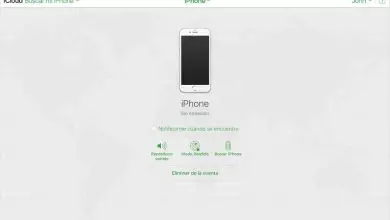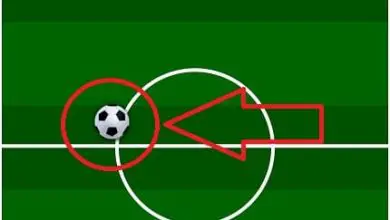Vai su Mega e accedi
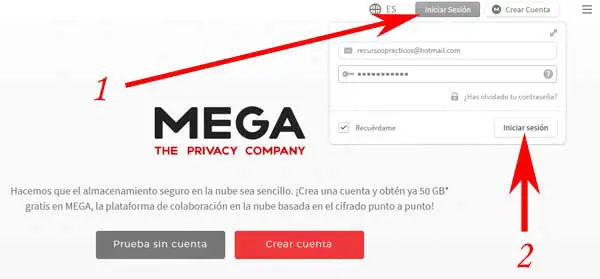
Mega è senza dubbio uno dei servizi più adatti o adeguati quando si tratta di voler archiviare e condividere file nel cloud in modo sicuro e privato, come realmente corrisponde, e questo è supportato dalle migliaia di utenti che quotidianamente optare per utilizzare questo servizio affidabile e indiscusso in questo settore. Per questi motivi, siamo lieti di Risorse Pratiche di offrire una guida completa affinché chi fosse interessato possa entrare in Mega ed effettuare il login da PC o computer oltre che da cellulare (Android, iOS o Windows Phone) e in questo modo, impara a entrare in Mega senza perderti, registrati correttamente e accedi al tuo account Megae puoi muovere i primi passi con questo servizio nel cloud.
* A proposito, potrebbe interessarti: come giocare a Fortnite Battle Royale su PC… >>
Entra in Mega e accedi | Passaggio n. 1: inserisci Mega – App mobile
Il primo passo è senza dubbio accedere o entrare nella pagina ufficiale di Mega e anche se questo può sembrare logico e facile da fare… Non lo è, poiché questo servizio di file nel cloud in alcune ricerche non compare nel primo risultato e In Oltre a ciò, il tuo dominio non è .com e ci sono molti siti molto simili là fuori che confondono e rendono questo non così facile per i nuovi utenti.
Accedi a Mega | Accedi alla copertina di Mega
Di seguito e senza ulteriori indugi, ti lasciamo i modi in cui puoi entrare in Mega senza confonderti o morire provando in modo che in questo modo, d’ora in poi e quando lo riterrai opportuno, potrai entrare in Mega.
- Inserisci Mega con il motore di ricerca: in questa opzione, devono effettuare una ricerca con il motore di ricerca che utilizzano (Bing, Yahoo! per dire Google) inserendo il nome di questo servizio file nel cloud (mega) con il rispettivo dominio (.nz) e quale sarebbe, “ mega.nz » e successivamente, faranno clic su “ Invio » o “ Cerca » in modo che vengano visualizzati i risultati e il primo di questi è questo servizio a cui si accede e con un clic su di esso, potranno entrare in Mega. A proposito, se cerchi sotto il termine « Mega» è molto probabile che non troverai il risultato nella prima pagina.
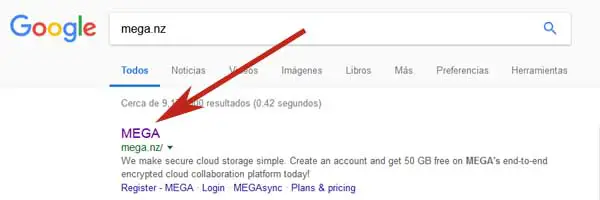
- Inserisci Mega con l’URL: in quest’altra opzione, devono scrivere nella barra degli indirizzi del browser che utilizzano (Chrome, Firefox, Safari, ecc.) in modo corretto e completo, l’indirizzo web di questo servizio di file nel cloud e questo sarebbe essere, “ www.mega.nz » e successivamente, fare clic su “ Invio » o “ Vai » rispettivamente in modo che in questo modo la pagina Mega venga caricata e possano accedervi più direttamente.
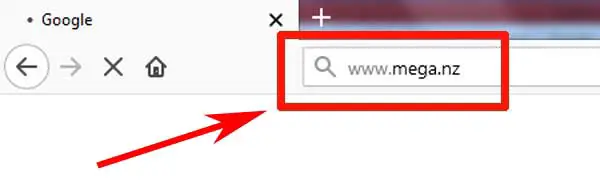
Mega App per iOS, Android e Windows Phone
Tuttavia, d’altra parte, chi lo desidera può scegliere di avere il servizio Mega sul proprio dispositivo mobile e per farlo, ha la Mega App per iOS, la Mega App per Android o la Mega App per Windows Phone. Tuttavia, si suggerisce di sviluppare la registrazione in Mega nella sua versione web e in base al valore di utilizzo che verrà concesso o alla comodità, possono scegliere di accedere all’App corrispondente al proprio cellulare.
Entra in Mega e accedi | Passaggio 2: iscriviti a Mega
Una volta che avranno effettuato l’accesso alla homepage di Mega, intraprenderanno il processo di registrazione stesso e per farlo dovranno cliccare sul pulsante rosso con la scritta «Crea account» che compare nella parte centrale del tuo schermo (vedi immagine allegata).
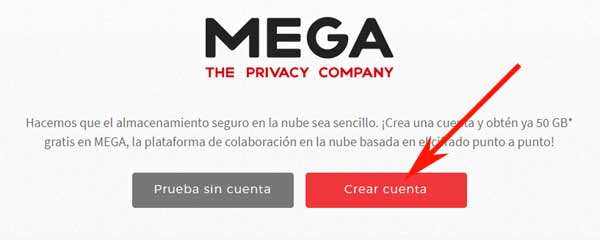
Iscriviti a Mega | Compila il modulo
Con il click precedente verrà caricata una nuova Mega pagina che contiene un form che deve essere compilato accuratamente e che si compone di quanto segue:
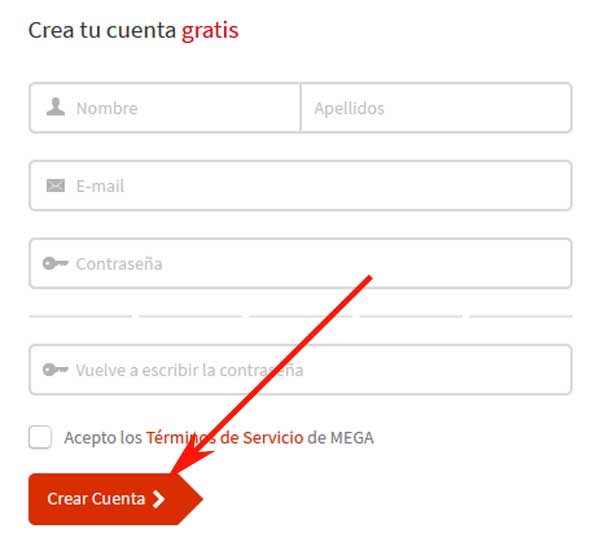
Nome: in questa casella inserirai il tuo nome o, comunque, desideri identificarti.
Cognomi: in quest’altra casella, inseriranno il loro cognome o, se lo desiderano, quello che riterranno opportuno scrivere.
E-mail: qui devi inserire un’e-mail personale che hai attualmente attivo in modo che sia collegata al tuo account Mega che stai creando e non la perdi perché non hai accesso a quell’e-mail che hai fornito.
Password: qui dovrai inserire una password per il tuo account Mega che deve essere abbastanza difficile in modo che non venga scoperta da terze parti ma anche che possa essere ricordata poiché se perdi o dimentichi questa password, la procedura per recuperarla può essere qualcosa di difficile e noioso (possono scriverlo su un foglio sicuro).
Ridigitare la password: in quest’ultima casella, inseriranno esattamente la stessa password che hanno inserito nella casella precedente.
Fatto ciò, contrassegneranno o cancelleranno il quadratino che precede il testo «Accetto i Termini di servizio di Mega» e, infine, faranno clic sul pulsante «Crea account«.
* Nota N°1: Se per un motivo o per l’altro non hai un’e-mail privata o sicura per il tuo account Mega o ne vuoi una appositamente per questo scopo, puoi creare un Hotmail qui o avere un classico messaggio di posta Yahoo qui o Finalmente e, se lo desideri, ti lasciamo la possibilità di avere un’e-mail in Zoho (l’e-mail dell’India).
Iscriviti a Mega | Conferma posta
Eseguita la procedura precedente, apparirà una finestra centrale dove gli viene chiesto di confermare quella email che hanno associato nel modulo di registrazione e per questo devono verificare che l’email apprezzata sia quella corretta (possono cambiarla lì per uno valido) e poi, dopo di ciò, faranno clic sul pulsante che dice «Reinvia«.
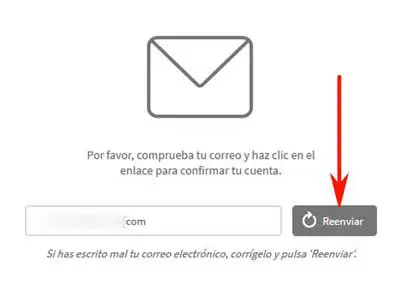
Ora apparirà una nuova finestra centrale in cui sostanzialmente ti chiedono di confermare la tua e-mail che hai collegato al tuo account Mega e per questo, devi rispettivamente accedere a detta e-mail e accedere.
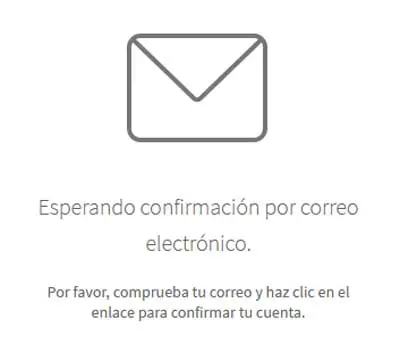
Una volta che sei nella tua casella di posta elettronica, devi aprire un messaggio che ti è stato inviato da Mega per confermare questa e-mail e dopo averlo aperto, dovrai fare clic sul pulsante rosso che dice «Verifica la mia email» oppure possono copia e carica in una nuova scheda del browser che utilizza, il link mostrato di seguito in questo messaggio.
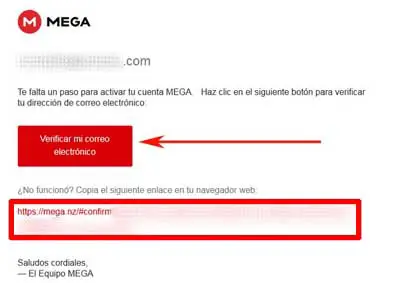
Facendo quanto sopra, verranno reindirizzati a una pagina Mega per accedere a Mega e qui, verrà loro chiesto di inserire correttamente la password del proprio account Mega nella casella che dice in lettere grigie solo «Password» e dopo averlo fatto, basterà cliccare sul pulsante che dice «Conferma il tuo account» e con esso, la tua registrazione verrà elaborata in pochi secondi.
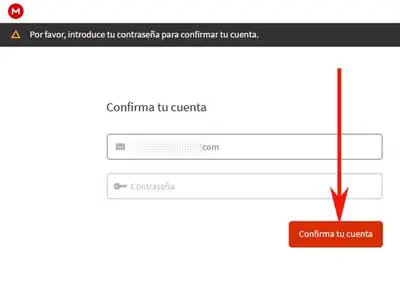
* Nota N°2: si noti qui che il messaggio inviato da Mega a te potrebbe non superare i filtri di sicurezza della tua email e quindi non compare nella posta in arrivo e dovresti quindi controllare la cartella dei messaggi indesiderati o spam dalla tua posta, perché in questa cartella vengono depositati i messaggi filtrati della tua posta.
Iscriviti a Mega | tipi di conto
Cliccando su «Conferma il tuo account«, verrà caricata una nuova pagina dove vengono mostrati i diversi piani Mega con le rispettive caratteristiche e prezzi che possono vedere e confrontare (Mega free, Lite, Pro I, Pro II e Pro III). Una volta che hanno deciso il loro piano, faranno clic sulla tua scelta.
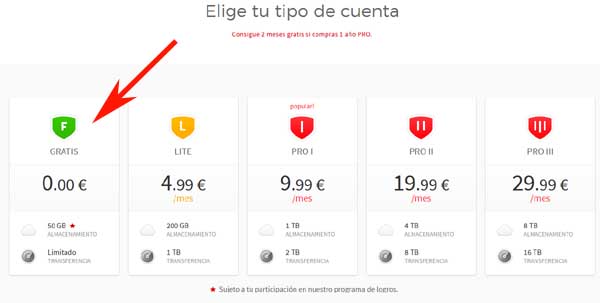
* Nota N° 3: è possibile consigliare qui di iniziare con l’opzione Mega gratuita in modo da avere abbastanza tempo per vedere e comprendere il funzionamento e le risorse di Mega, in modo che successivamente gli interessati migrino a Mega gratuito piano di pagamento che meglio si adatta a loro e possono trarne il massimo.
Iscriviti a Mega | mega gratuito
Se hai optato per il piano Mega gratuito, appariranno nel tuo account Mega e ti offriranno un mini tour con le funzionalità di quella pagina Mega e allegheranno un file «Benvenuto in MEGA.pdf» che dovrai rivedere..
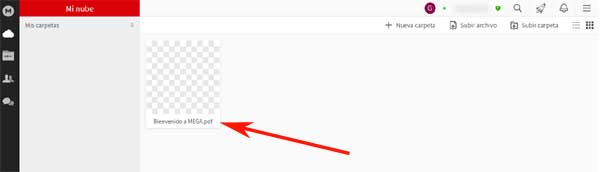
Iscriviti a Mega | Megapremio
Se invece hanno optato per un Mega Premium o un piano di pagamento (Lite, Pro I, Pro II e Pro III) dovranno procedere ad avviare il pagamento e per questo le opzioni che esistono sono Bitcoin, Visa, Mastercard, Paysafecard o Mobile (Fortumo) in piani mensili o se lo desiderano, piani annuali con cui si ottiene uno sconto così come i fortunati che lo hanno, attivando un coupon con un codice sconto.
Entra in Mega e accedi | Passaggio 3: disconnettersi da Mega
Una volta fatto uso di Mega, dovranno chiudere logicamente la sessione e per farlo cliccheranno sull’icona delle «tre barre orizzontali» che sono mostrate nella parte in alto a destra dello schermo e con ciò saranno Verrà visualizzato un menu e faranno clic sull’opzione che dice «Disconnetti» con esso, saranno in grado di chiudere correttamente la loro sessione Mega.
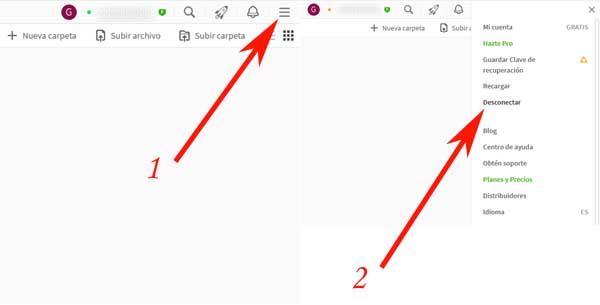
Entra in Mega e accedi | Passaggio 4: accedi a Mega
Quando in seguito desiderano accedere a Mega, devono accedere alla home page ufficiale di Mega (come spiegato nella sezione » Entrare in Mega «) e, successivamente, accedere a Mega, che spiegheremo in modo che tutto rimanga ben chiaro.
Accedi a Mega | Passaggio 1: inserisci Mega
In primo luogo, possono scegliere di eseguire una ricerca con il termine «mega.nz» nel motore di ricerca che utilizzano e fare clic sul risultato che sarà nella prima posizione con quel termine.
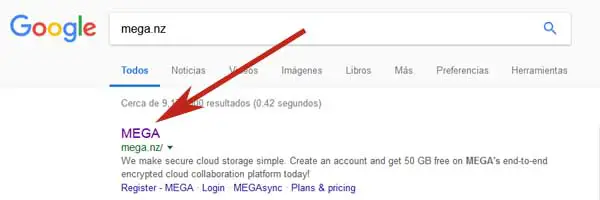
Oppure, se gli fa comodo, possono digitare il Mega URL «www.mega.nz» nella barra degli indirizzi del browser che utilizzano e caricarlo facendo clic su «Invio» o «Vai» ed effettuando una delle seguenti operazioni: Questi due le azioni saranno sulla copertina di Mega.
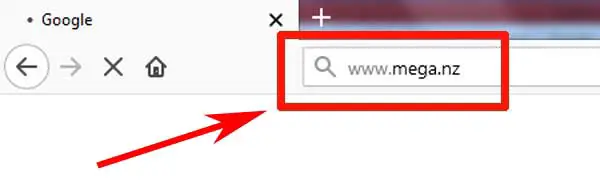
Accedi a Mega | Passaggio 2: accedi a Mega
Dopo aver effettuato l’accesso alla copertina, dovranno accedere alla Mega stessa e per farlo dovranno cliccare sul pulsante grigio che dice «Accedi» che compare nella parte in alto a destra in modo che venga visualizzata una finestra in cui richiedono le seguenti informazioni per accedere in Mega.
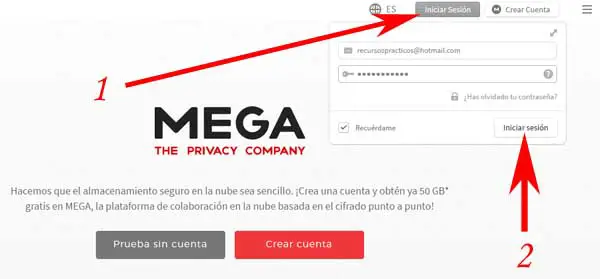
La tua e-mail: in questa casella inserirai la tua e-mail con la quale ti sei registrato a Mega.
Password: in quest’altra casella, inserirai correttamente la password che hai creato per il tuo account Mega.
Infine o dopo aver compilato queste caselle o campi, faranno clic sul pulsante «Accedi» e se i dati sono corretti, verrà caricata la pagina del tuo account Mega e potranno utilizzare questo servizio di archiviazione file nel cloud e speriamo che d’ora in poi, con questa guida, tu possa entrare in Mega ed effettuare il login.